Fix Intelligente overdrachtservice op de achtergrond ontbreekt in services
Diversen / / November 28, 2021
Fix Intelligente achtergrondoverdrachtservice ontbreekt in services: Als u problemen ondervindt met de Windows-update of als u Windows helemaal niet kunt bijwerken, is de kans groot dat een van de gerelateerde services is uitgeschakeld of niet meer werkt. Windows-update is afhankelijk van Background Intelligent Transfer Service (BITS) die ervoor fungeert als downloadmanager, maar als de service is uitgeschakeld, werkt Windows-update niet. Het meest voor de hand liggende is om BITS in te schakelen vanuit het servicesvenster, maar dat is waar het komt interessant, de Background Intelligent Transfer Service (BITS) is nergens te vinden in de service.msc-venster.
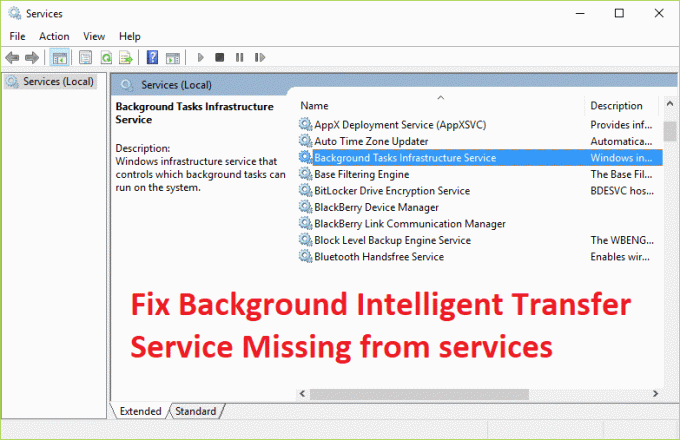
Nou, dat zijn heel vreemde problemen, aangezien BITS standaard op elke pc aanwezig is en het onmogelijk zomaar uit Windows kan verdwijnen. Dit kan worden veroorzaakt door een malware- of virusinfectie die BITS mogelijk helemaal van uw pc heeft verwijderd en als u Windows Update probeert uit te voeren, krijgt u een foutcode 80246008. Hoe dan ook, laten we, zonder tijd te verspillen, eens kijken hoe we de achtergrond Intelligent Transfer Service die ontbreekt in services kunnen repareren met behulp van de onderstaande gids voor probleemoplossing.
Inhoud
- Herstel Intelligente achtergrondoverdrachtservice ontbreekt in services
- Methode 1: BITS opnieuw registreren
- Methode 2: DLL-bestanden opnieuw registreren
- Methode 3: Voer Microsoft Fixit Tool uit
- Methode 4: Voer Systeembestandscontrole uit
- Methode 5: DISM uitvoeren
- Methode 6: Register repareren
Herstel Intelligente achtergrondoverdrachtservice ontbreekt in services
Zorg ervoor dat Maak een herstelpunt voor het geval er iets misgaat.
Methode 1: BITS opnieuw registreren
1.Druk op Windows-toets + X en selecteer vervolgens: Opdrachtprompt (beheerder).

2.Typ de volgende opdracht in cmd en druk op Enter:
sc create BITS binpath= “c:\windows\system32\svchost.exe – k netsvcs” start= vertraagd-auto

3. Sluit cmd af en start uw pc opnieuw op om de wijzigingen op te slaan.
4.Druk op Windows-toets + R en typ vervolgens services.msc en druk op Enter.

5. Zoek BITS en dubbelklik erop, zorg ervoor dat u het opstarttype instelt op: automatisch en klik op Begin.

6.Klik op Toepassen gevolgd door OK.
7. Start uw pc opnieuw op om de wijzigingen op te slaan en kijk of u kunt Fix Background Intelligent Transfer Service ontbreekt in het servicesvenster.
Methode 2: DLL-bestanden opnieuw registreren
1.Druk op Windows-toets + X en selecteer vervolgens: Opdrachtprompt (beheerder).

2. Typ de volgende opdracht één voor één en druk na elke opdracht op Enter:
REGSVR32 QMGR.DLL /s. REGSVR32 QMGRPRXY.DLL /s. REGSVR32 WUPS2.DLL /S. REGSVR32 WUPS.DLL /S. REGSVR32 WUAUENG.DLL /S. REGSVR32 WUAPI.DLL /S. REGSVR32 WUCLTUX.DLL /S. REGSVR32 WUWEBV.DLL /S. REGSVR32 JSCRIPT.DLL /S. REGSVR32 MSXML3.DLL /S
3.Zodra de opdracht opnieuw is voltooid, probeert u BITS-services te starten.
4. Start uw pc opnieuw op om wijzigingen op te slaan.
Methode 3: Voer Microsoft Fixit Tool uit
Soms kunnen veel problemen worden bespaard door gewoon te rennen Microsft Fixit omdat het het probleem kan oplossen en vervolgens daadwerkelijk kan oplossen. Als Fixit niet in staat is om: Fix Intelligente achtergrondoverdrachtservice ontbreekt in het servicesvenster probleem dan geen zorgen, ga verder met de volgende methode.
Methode 4: Voer Systeembestandscontrole uit
1.Druk op Windows-toets + X en klik vervolgens op Opdrachtprompt (beheerder).

2. Typ nu het volgende in de cmd en druk op enter:
Sfc /scannow. sfc /scannow /offbootdir=c:\ /offwindir=c:\windows (Als bovenstaande niet lukt, probeer dan deze)

3. Wacht tot het bovenstaande proces is voltooid en start uw pc opnieuw op.
Methode 5: DISM uitvoeren
1.Druk op Windows-toets + X en selecteer Opdrachtprompt (beheerder).

2. Typ de volgende opdracht in cmd en druk na elke opdracht op enter:
a) Dism /Online /Cleanup-Image /CheckHealth. b) Dism /Online /Cleanup-Image /ScanHealth. c) Dism /Online /Cleanup-Image /RestoreHealth

3.Laat de opdracht DISM uitvoeren en wacht tot deze is voltooid.
4. Als het bovenstaande commando niet werkt, probeer dan het onderstaande:
Dism /Afbeelding: C:\offline /Cleanup-Image /RestoreHealth /Bron: c:\test\mount\windows. Dism /Online /Cleanup-Image /RestoreHealth /Bron: c:\test\mount\windows /LimitAccess
Opmerking: Vervang C:\RepairSource\Windows door de locatie van uw reparatiebron (Windows-installatie- of herstelschijf).
5. Start uw pc opnieuw op om wijzigingen op te slaan en kijk of u dat kunt Fix Intelligente achtergrondoverdrachtservice ontbreekt in het servicesvenster, zo niet, ga dan verder met de volgende methode.
Methode 6: Register repareren
Opmerking: zorg ervoor dat de back-up register, voor het geval er iets misgaat.
1.Ga hier en download het registerbestand.
2.Klik met de rechtermuisknop op het bestand en selecteer Als administrator uitvoeren.
3. Het zal om toestemming vragen om het bestand samen te voegen, klik op Ja om door te gaan.
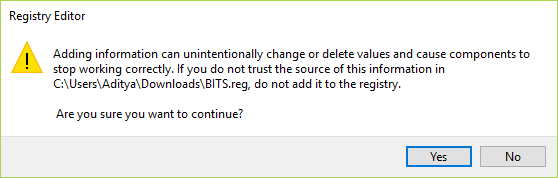
4. Start uw pc opnieuw op om wijzigingen op te slaan en opnieuw Start BITS vanuit services.

5.Als je het nog steeds niet kunt vinden, volg dan methode 1 & 2.
6.Start uw pc opnieuw op.
Aanbevolen voor jou:
- Fix Kan de helderheid van het scherm niet aanpassen in Windows 10
- Hoe u Windows Update-fout 80246008 kunt oplossen
- Fix Background Intelligent Transfer Service start niet
- ERR_CONNECTION_ABORTED repareren in Chrome
Dat heb je met succes Herstel Intelligente achtergrondoverdrachtservice ontbreekt in services venster, maar als je nog vragen hebt over dit bericht, stel ze dan gerust in het commentaargedeelte.



